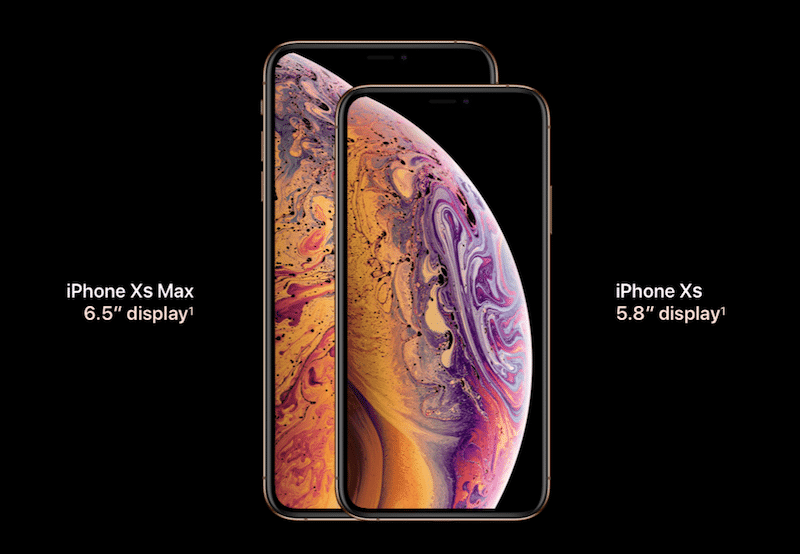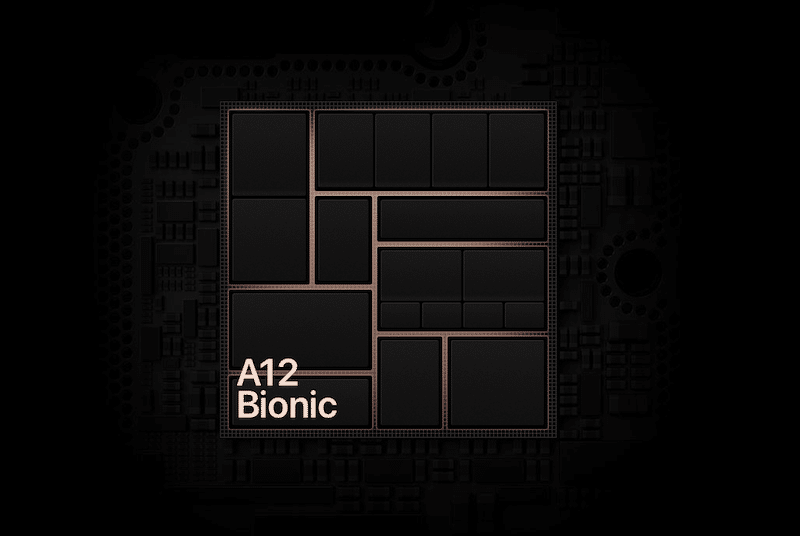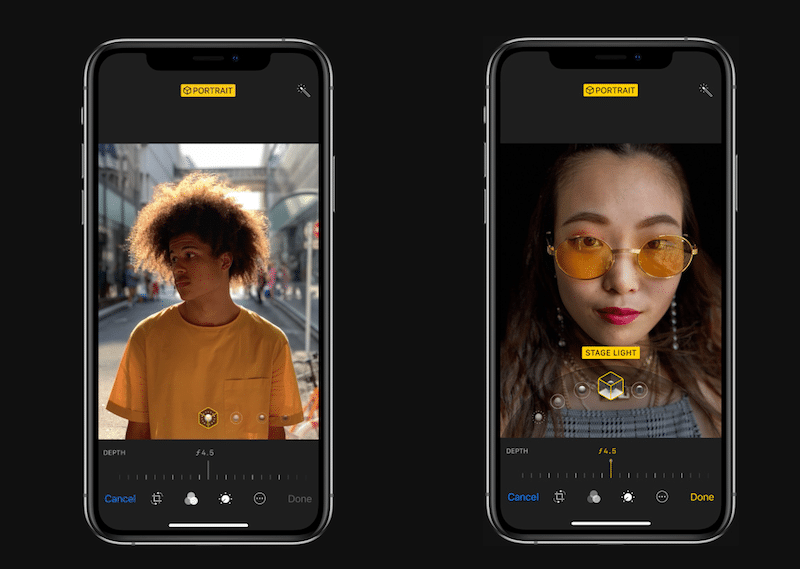- 10 лучших функций iPhone Xs и iPhone Xs Max
- 1. Новая 6.5-дюймовая модель
- 2. Первый 7нм процессор A12 Bionic
- 3. Степень защиты IP68
- 4. Функция Smart HDR
- 5. Функция «Глубина»
- 6. Новый золотой цвет
- 7. Улучшенная технология Face ID
- 8. Модель с 512ГБ памяти
- 9. Две сим-карты
- 10. Улучшенный аккумулятор
- Различия iPhone Xs и iPhone Xs Max
- 20 скрытых функций iPhone, о которых вы могли не знать: секреты iOS
- 1. Быстрое удаление цифр в «Калькуляторе»
- 2. Функция быстрого набора последнего номера
- 3. Быстрая серийная съемка
- 4. Моментальная конвертация валют
- 5. Расширенные функции стандартной клавиатуры
- 6. Следите за пройденными шагами без дополнительных приложений
- 7. Улучшите работу Touch ID
- 8. Сканирование документов в приложении «Заметки»
- 9. Открытие случайно закрытой вкладки в Safari
- 10. Открытие ссылки в Safari на новой вкладке
- 11. Фильтры в приложении «Фото»
- 12. Ускоренный набор символов
- 13. Возвращении наверх в любом приложении
- 14. Остановка музыки или видео по таймеру
- 15. Быстрый перенос будильника
- 16. Уровень прямо в iPhone
- 17. Скрытие частных фотографий
- 18. Улучшение снимков
- 19. Ускорение Safari
- 20. Вспышка при уведомлениях
10 лучших функций iPhone Xs и iPhone Xs Max
Вчера Apple презентовала свои флагманы, которых в этом году снова два. В этот раз у смартфонов опять дисплеи на всю переднюю панель, выемка на экране, Face ID и новые названия. Хотите знать о лучших функциях iPhone Xs и iPhone Xs Max? Тогда читайте дальше.
1. Новая 6.5-дюймовая модель
iPhone Xs – не одна модель, а две. Apple взяла вариант iPhone Plus и адаптировала его под iPhone X. Обновлённый iPhone X называется iPhone Xs. У него остался такой же 5.8-дюймовый дисплей Super Retina.
Появился ещё один большой вариант iPhone Xs с 6.5-дюймовым дисплеем. Его дисплей на целый дюйм больше, но он уместился в корпусе размера «Plus». Компания посчитала, что этой модели нужно новое название. Им стало iPhone Xs Max. Произносить такое название не так просто, но что поделать.
Забудем о названии и поговорим о самом дисплее. Это OLED-дисплей, и он самый большой из всех дисплеев iPhone. Он поддерживает функцию HDR и широкую цветовую гамму. Оба дисплея вмещают 458 пикселей на дюйм. Разрешение iPhone Xs Max – аж 2688×1242.
iPhone Xs выглядит как iPhone X, а iPhone Xs Max – как увеличенная версия iPhone X.
2. Первый 7нм процессор A12 Bionic
Прошлогодний процессор A11 Bionic был монстром. По значениям benchmark он обогнал даже MacBook. А процессор A12 Bionic должен быть ещё быстрее.
Процессор A12 стал первым процессором, созданным на основе 7нм процесса. Компании, как Intel, пытались добиться такого не один год. Процессор A12 Bionic состоит из трёх частей: центральный процессор, графический процессор и Neural Engine.
Центральный процессор состоит из 6 ядер: два с высокой производительностью и 4 энергосберегающих. Теперь все 6 ядер могут работать одновременно. Мощные ядра стали быстрее на 15% по сравнению с процессором A11, а энергосберегающие – на 50% экономнее.
Графический процессор состоит из 4 ядер. Процессор A11 лидировал в индустрии, а A12 стал ещё на 50% быстрее. Это огромная разница, которая значительно улучшит работу дополненной реальности.
Кроме того, процессор A12 включает 8-ядерный Neural Engine. Он может производить 5 триллионов операций в секунду. Для сравнения Neural engine в A11 Bionic был способен всего на 600 миллионов операций. 8-ядерный чип невероятно мощный и способствует лучшей работе машинного обучения, функции Smart HDR, Core ML и др.
Как это можно будет использовать в реальности? Согласно Apple, приложения будут запускаться на 30% быстрее по сравнению с и так быстрым iPhone X.
Кроме того, у обеих флагманов теперь по 4ГБ оперативной памяти, а не 3ГБ, как у iPhone X.
3. Степень защиты IP68
Новые iPhone лучше защищены от воды, брызг и пыли. Обе модели защищены степенью IP68. Это значит, что они могут выдержать до 30 минут на глубине 2 метров. Для сравнения, iPhone X со степенью IP67 можно погружать только на 1 метр.
4. Функция Smart HDR
Большинство характеристик новых смартфонов совпадают. И у iPhone Xs, и у Xs Max двойная основная 12Мп камера, технические характеристики которой остались такими же, как на iPhone X. Однако сенсоры стали намного быстрее.
Самое интересное – новая функция «Computational Photography». По сути теперь Apple использует ISP и Neural Engine в процессоре A12 Bionic для работы камеры.
В итоге получается новая функция – Smart HDR. Согласно Apple, вы сможете делать снимки в наихудших условиях (против солнца или в полумраке), и благодаря Smart HDR они будут получаться потрясающими.
При снимке не будет никакой задержки. Smart HDR делает 4 основных кадра в высоком разрешении и 4 дополнительных кадра. Также делается кадр с долгой выдержкой. Затем Neural Engine объединяет все кадры для наилучшего результата с хорошим динамическим диапазоном и чёткими деталями.
5. Функция «Глубина»
Apple вынесла эффект боке на совершенно новый уровень, улучшив режим «Портрет». Новые смартфоны стали лучше распознавать лица. Теперь края очков и волосы не будут размытыми. Более того, вы сможете редактировать уровень размытия фона на уже готовых фотографиях. Вы можете менять уровень боке от f1.4 до f16. Это касается как основной, так и фронтальной камеры.
6. Новый золотой цвет
iPhone Xs выглядит точно так же, как iPhone X, а iPhone Xs Max – как его увеличенная версия. Рамки смартфонов сделаны из хирургической нержавеющий стали, а спереди и сзади они покрыты стеклянными панелями.
iPhone Xs доступен в новом Золотом цвете, который напоминает Золотой iPhone 5s.
7. Улучшенная технология Face ID
Технология Face ID стала быстрее и лучше в новых iPhone Xs и iPhone Xs Max. Новая система использует улучшенные алгоритмы, а также была улучшена защита Secure Enclave. Это значит, что Face ID будет узнавать вас намного быстрее.
8. Модель с 512ГБ памяти
iPhone Xs и iPhone Xs Max доступны с тремя вариантами памяти 64ГБ, 256ГБ и 512ГБ. Это половина терабайта в вашем кармане!
iPhone Xs с 64ГБ памяти стоит 87990р., а с 512ГБ – 118990р. iPhone Xs Max с 64ГБ памяти стоит 96990р., а с 512ГБ – аж 127990р. Это почти 130000 рублей за iPhone.
9. Две сим-карты
Обе модели поддерживают две сим-карты, но не обычные сим-карты. Помимо основного слота для обычной сим-карты новые модели содержат технологию eSIM, как в iPad и Apple Watch.
Технология eSIM поддерживается не всеми операторами. На данный момент её поддерживают следующие операторы: Vodafone, T-Mobile, Airtel и Jio.
В Китае будет продаваться iPhone Xs Max с поддержкой двух обычных сим-карт. Они будут умещаться в один широкий слот для экономии пространства.
Обе модели поддерживают Gigabit-class LTE, и, согласно Apple, у них лучшая поддержка роуминга среди всех смартфонов.
10. Улучшенный аккумулятор
На первый взгляд это не покажется чем-то значительным, но продолжительность работы новых iPhone стала лучше. По сравнению с iPhone X, iPhone Xs может работать на 30 минут дольше.
iPhone Xs Max ещё более мощный. У него самый большой аккумулятор среди всех iPhone. Вместе с производительностью нового процессора A12 Bionic аккумулятор данной модели может работать на 1.5 часа дольше iPhone X. Теперь iPhone может активно работать даже больше суток.
Различия iPhone Xs и iPhone Xs Max
Выше мы рассказали об общих характеристиках новых смартфонов. Теперь вкратце пройдёмся по их различиям.
Главное различие – размеры. У iPhone Xs 5.8-дюймовый дисплей по диагонали, а у iPhone Xs Max – 6.5-дюймовый. iPhone Xs в длину 143.6мм, а Max – 157.5мм. iPhone Xs в ширину 70.9мм, а Max шире всего на 7мм.
iPhone Xs весит 177г, а iPhone Xs Max – 208г. Большой iPhone Xs Max работает дольше, чем iPhone Xs, на 1 час при работе в интернете и воспроизведении видео и на 5 часов при воспроизведении аудио.
Разница есть и в стоимости. iPhone Xs Max на 100 долларов (или 9000р) дороже iPhone Xs.
Источник
20 скрытых функций iPhone, о которых вы могли не знать: секреты iOS
Про эти функции знают далеко не все!
В iOS есть немало скрытых или неочевидных для нахождения функций. В их скрытности виновата сама компания Apple, которая не рассказывает обо всех полезных возможностях должным образом. В этой статье мы собрали 20 таких скрытых функций. Каждая из них действительно полезна, но главное — об их существовании знают не все владельцы iPhone.
1. Быстрое удаление цифр в «Калькуляторе»
В стандартном калькулятора на iPhone можно удалять последние набранные цифры. Это очень полезная опция, которая помогает не набирать цифры заново при каких-либо расчетах. Если вы случайно набрали не ту цифру, просто проведите влево или вправо по строке с цифрами. Лишняя цифра сразу же удалится.
2. Функция быстрого набора последнего номера
В стандартном приложении «Телефон» существует скрытая возможность, позволяющая мгновенно перезвонить последнему набранному контакту. Для этого требуется всего лишь дважды нажать на кнопку вызова и iPhone тут же начнет звонить по последнему исходящему номеру.
3. Быстрая серийная съемка
В приложении «Камера» есть масса полезных функций, о которых Apple почему-то не рассказывает очевидным образом. Одной из наиболее полезных таких функций является серийная съемка. Воспользоваться ей крайне просто. Зажмите на кнопке спуска затвора и удерживайте. Все время, пока вы будете удерживать кнопку, iPhone будет снимать фотографии. Таким образом лучше всего снимать объекты в движении.
4. Моментальная конвертация валют
Пользователям iPhone не нужны дополнительные приложения и для конвертации валют по актуальному курсу. Для перевода суммы из одной валюты в другую нужно лишь набрать соответствующий запрос в поиске Spotlight, который открывается путем свайпа вниз по главному экрану.
5. Расширенные функции стандартной клавиатуры
Штатная клавиатура iOS имеет целый набор дополнительных символов, которые по умолчанию не отображаются. Например, знаки валют, кавычки и даже буква ё. Чтобы получить к ним доступ необходимо зажать по открытым по умолчанию символам. Буквально через секунду появится всплывающее окошко с перечнем доступных символов. Заметим, что символы различаются в зависимости от того, на какой букве или символе вы зажимали.
6. Следите за пройденными шагами без дополнительных приложений
Многие пользователи iPhone скачивают или даже покупают специальные приложения для отслеживания пройденных шагов. И далеко не все знают, что такая функция есть в стандартном приложении «Здоровье» (многие и вовсе его не открывают). Причем приложение считает шаги очень точно, а также учитывает подъем на этажи! Последней функцией не могут похвастаться большинство приложений по подсчету шагов из App Store.
7. Улучшите работу Touch ID
Работу сканера отпечатков пальцев Touch ID на любом iPhone можно значительно улучшить. Для этого необходимо зарегистрировать несколько новых отпечатков того же пальца, которым вы привыкли снимать блокировку со смартфона (у большинства людей это большой палец правой руки). При этом регистрировать отпечаток каждый раз необходимо под немного другими углами. Благодаря этому трюку Touch ID станет гораздо лучше и стабильнее определять ваш отпечаток.
8. Сканирование документов в приложении «Заметки»
И еще одна относительно скрытая функция iOS может заменить собой отдельное приложение из App Store. Прямо в приложение «Заметки» встроен отличный и удобный в использовании сканер документов. Чтобы воспользоваться им необходимо создать новую заметку, нажать на иконку «+» над клавиатурой и выбрать пункт открывшегося меню «Отсканировать документы». После этого остается навести объектив камеры на iPhone. Документ будет автоматически определен сканером, но при этом у вас будет возможность отрегулировать точность сканирования.
9. Открытие случайно закрытой вкладки в Safari
Если вы случайно закрыли вкладку в Safari и хотите быстро ее открыть, то для этого существует удобный способ. Перейдите в меню просмотра открытых страниц и зажмите кнопку «+». Через секунду откроется страница, на которой будут собраны все недавно закрытые вкладки. Благодаря этому способу не приходится лезть в историю, чтобы вновь открыть нечаянно закрытую вкладку.
10. Открытие ссылки в Safari на новой вкладке
Классный и полезный трюк в Safari, который не знают даже многие опытные пользователи. Для того, чтобы открыть любую ссылку в новой вкладке, по ней достаточно нажать двумя пальцами одной руки одновременно. Эта функция Safari сильно экономит время.
11. Фильтры в приложении «Фото»
Это настоящая загадка, но предложенными в приложении «Фото» фильтрами практически никто не пользуется. Или же о них мало кто знает. А ведь прямо в приложении «Фото» вы можете провести полноценную работу над любым снимком и существенно улучшить его. Среди предложенных инструментов есть и привычные для всех фильтры, которые за одно нажатие улучшат фотографию.
12. Ускоренный набор символов
Если вы хотите набрать текст, в котором в основном будут буквы и только лишь пара цифр или символов, то есть классный трюк, который позволит сделать это быстрее. Вам не нужно тратить время и каждый раз переключаться на раскладку с символами. Для того, чтобы быстро набрать нужный символ или цифру, необходимо зажать на кнопке «123» (которая отвечает за открытие клавиатуры с символами) и не отрывая пальца от экрана провести к символу, который вы хотите вставить!
13. Возвращении наверх в любом приложении
Уверены, что вы не раз бывали в такой ситуации, когда долго прокручивали текст или изображения в каком-либо приложении, например, на веб-сайте. Если же вы и вовсе постоянно так делаете, то будете рады узнать, что прокручивать наверх для возвращения в «шапку» вовсе необязательно. Просто коснитесь часов в верхней строке состояния и вы автоматически вернетесь наверх.
14. Остановка музыки или видео по таймеру
Если вы привыкли перед сном слушать музыку или смотреть любимый сериал, то непременно не раз обнаруживали утром, что заряда на iPhone не осталось, так как вы уснули и не отключили музыку или видео. В стандартном приложении «Часы» есть полезная возможность установки таймера на остановку воспроизведения музыки или видео. Установите таймер и в качестве оповещения выберите «Остановить».
15. Быстрый перенос будильника
Все мы любим поспать, а iPhone большинству из нас сильно мешает это делать по утрам. Но чтобы не проспать, полностью будильник, разумеется, лучше не отключать. А, например, отложить. Сделать это можно не только нажатием по кнопке на экране. Есть куда более простой способ. Нужно всего лишь нажать на одну из кнопок регулировки громкости. Одно нажатие и будильник тут же умолкнет и будет отложен на 9 минут.
16. Уровень прямо в iPhone
В стандартном приложении «Компас», которое, конечно, мало кто использует, есть дополнительная вкладка «Уровень». Перейдя на нее вы получаете в свое распоряжение полноценный уровень, способный помочь, например, ровно повесить картину. Отметим, что в iOS 12 функция «Компас» была перенесена в новое приложение «Рулетка».
17. Скрытие частных фотографий
Мы все нередко даем наши iPhone в руки друзей или коллег для того, чтобы показать фото. И именно в эти моменты на экране могут «засветиться» ваши особенно личные фотографии, которые вы точно не хотите никому показывать. К счастью, на iPhone можно скрывать фотографии. Выберите фотографию (или сразу несколько снимков), нажмите «Поделиться» и в открывшемся окне выберите пункт «Скрыть». Все скрытые снимки больше не будут отображаться в общей ленте, а попадут в специальный альбом «Скрытые».
18. Улучшение снимков
Каждый пользователь iPhone может сильно улучшить свои снимки, если начнет уделять внимание выбору экспозиции (подробное руководство). Прямо в приложении «Камера» коснитесь экрана iPhone, а после коснитесь еще раз и удерживая палец на экране проведите вверх или вниз. Изменения вы заметите моментально — сцена будет становиться светлее или темнее. Чаще всего снимкам не хватает именно света, а с помощью этого способы вы сможете добавить свет на фотографию искусственным образом.
19. Ускорение Safari
Примечание: не работает в последних версиях iOS 12. В них функция, отвечающая за ускорение, включена по умолчанию.
В настройках Safari есть один мало кому известный параметр, который ускоряет открытие веб-страницу. Перейдите в меню «Настройки» → Safari → «Дополнения» → Experimental Features и поставьте флажок на пункте Link Preload. Благодаря этому скорость мобильного серфинга заметно увеличится, так как данные от некоторых сайтов будут загружаться еще до нажатия.
20. Вспышка при уведомлениях
Очень старая, а из-за этого и позабытая многими пользователями функция, которая заставляет вспышку iPhone моргать при входящих звонках или уведомлениях в режиме без звука. Чтобы включить ее перейдите в меню «Настройки» → «Основные» → «Универсальный доступ» → «Вспышка предупреждений» и активируйте одноименный параметр.
Поставьте 5 звезд внизу статьи, если нравится эта тема. Подписывайтесь на нас Telegram , ВКонтакте , Instagram , Facebook , Twitter , YouTube .
Источник